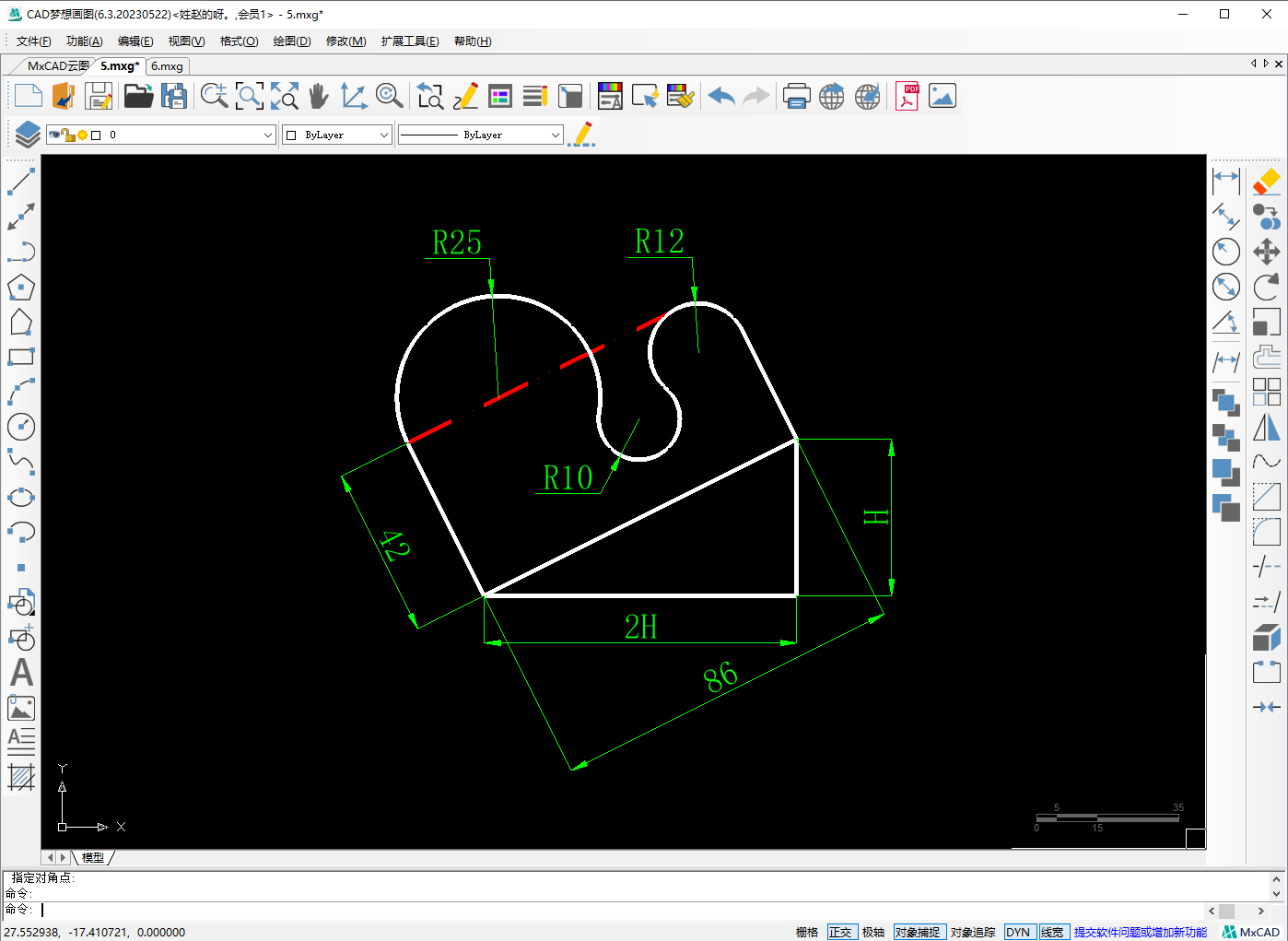对于这个CAD图形来说,要运用到圆命令中的两点画圆操作,以及结合构造线命令绘制辅助对象的操作
目标图形
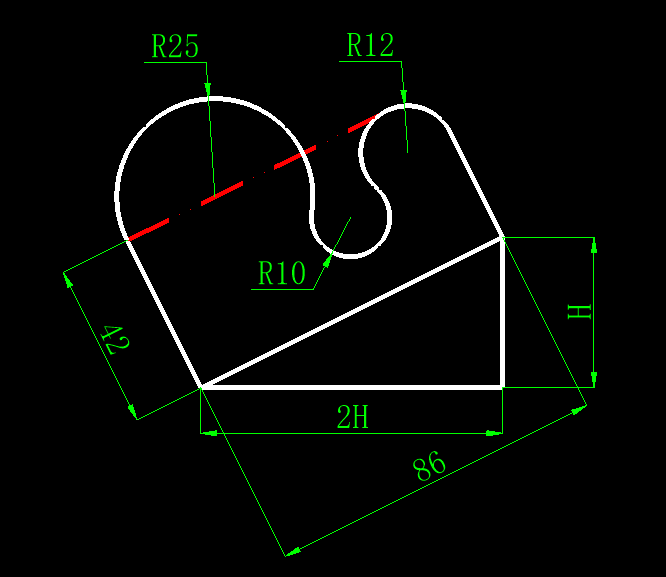
操作步骤
1.使用CAD矩形命令:REC绘制一个86X42的矩形ABCD并且将其分解
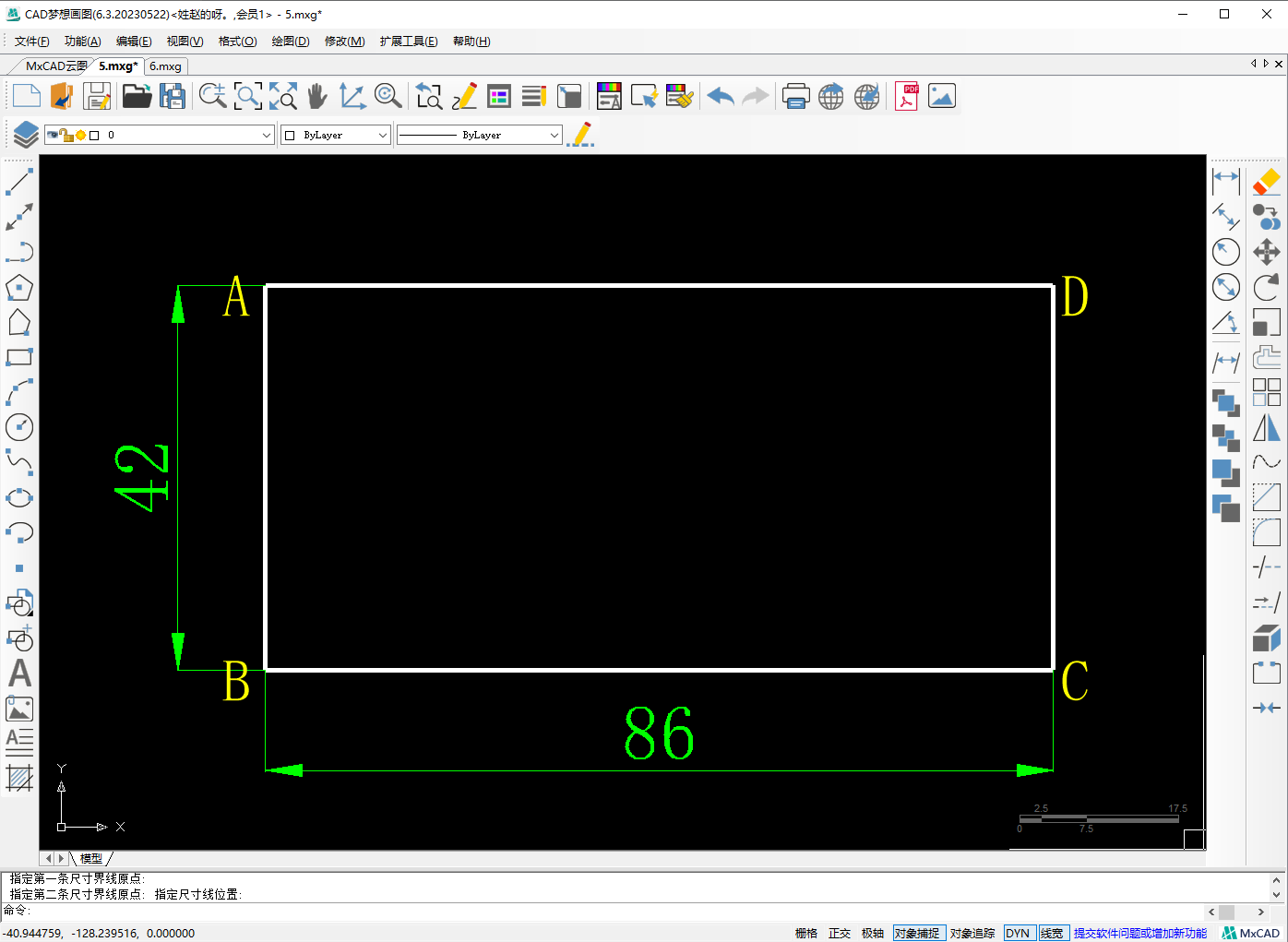
2.使用圆命令中的“两点画圆”以A点为第一个端点水平往右画直径50的圆
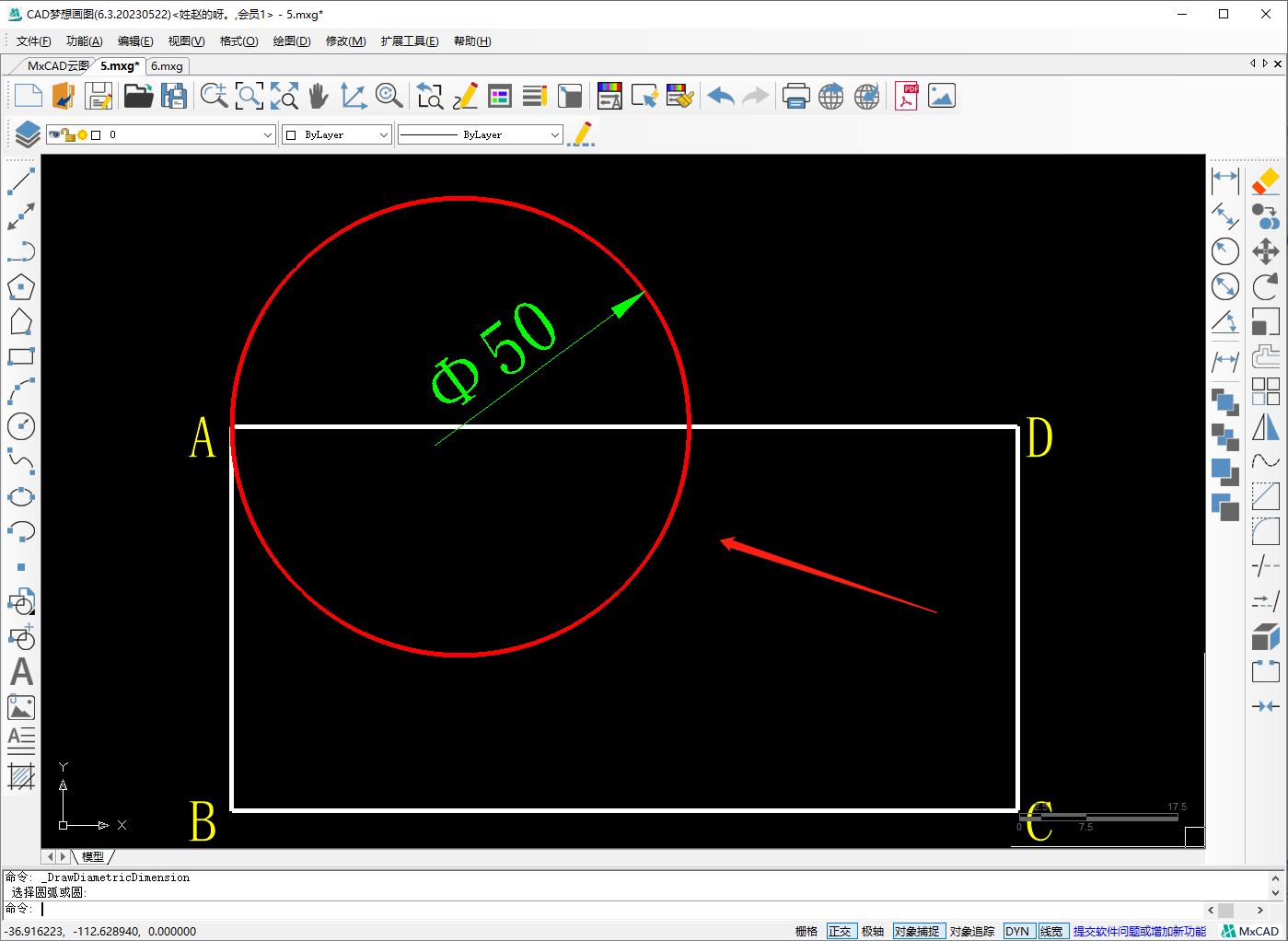
3.使用CAD圆命令中的“切点切点半径”画圆命令指定边AD、边DC上一点为切点,绘制半径12的圆
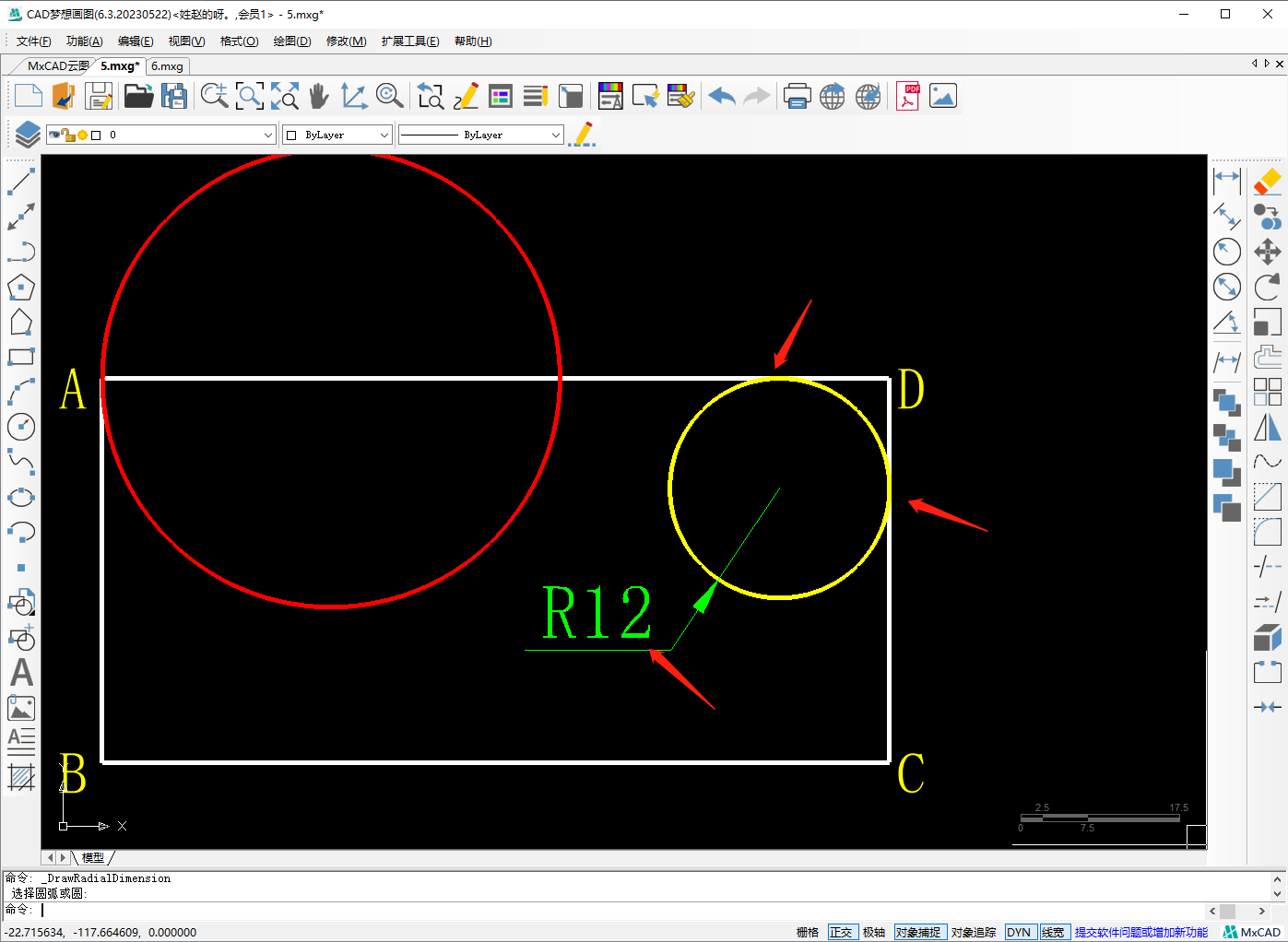
4.再次使用切点切点半径命令以红色圆和黄色圆上的一点为切点绘制半径10的圆
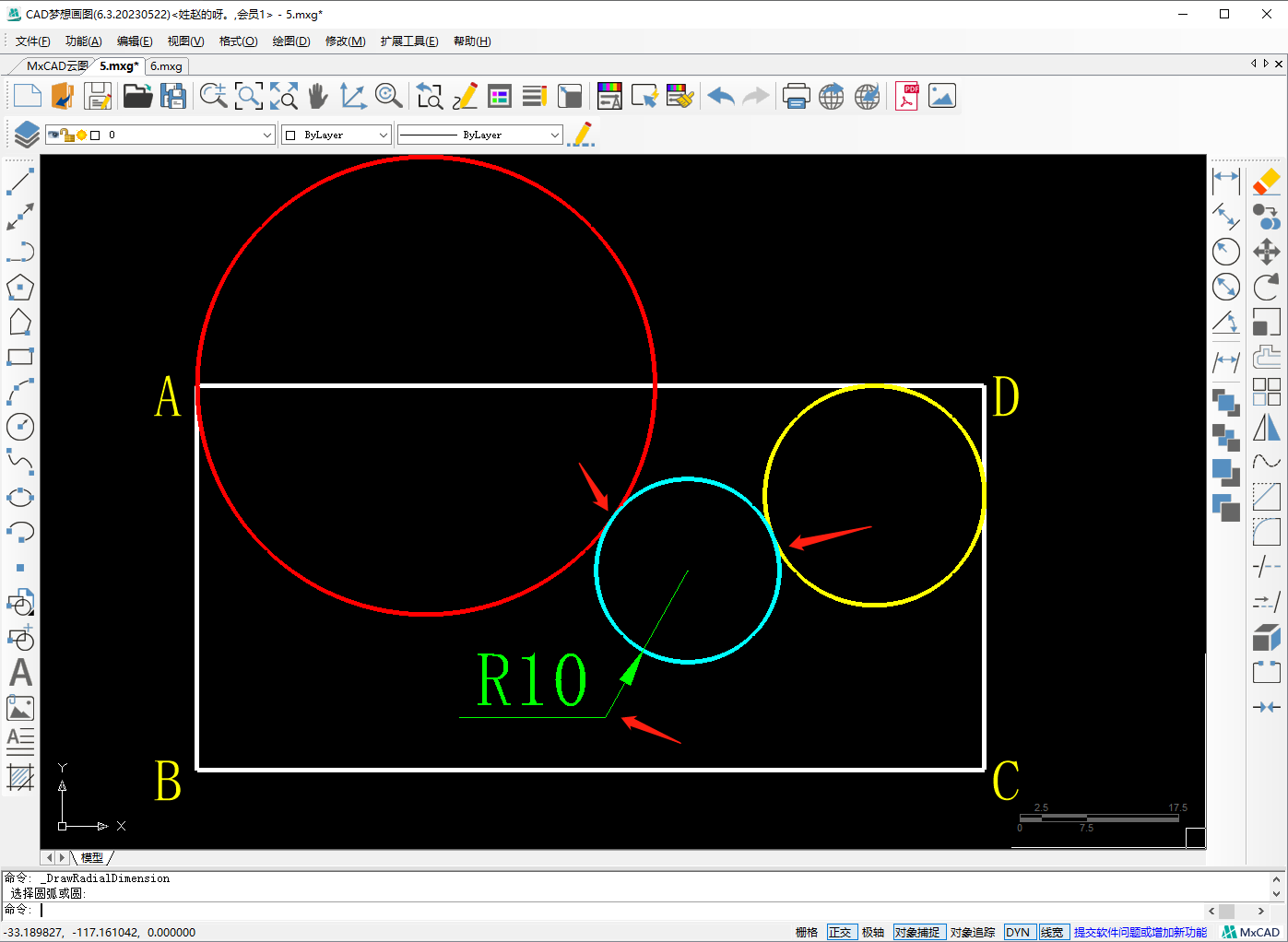
5.使用构造线命令指定B点为第一点,输入“@2,1”绘制斜线
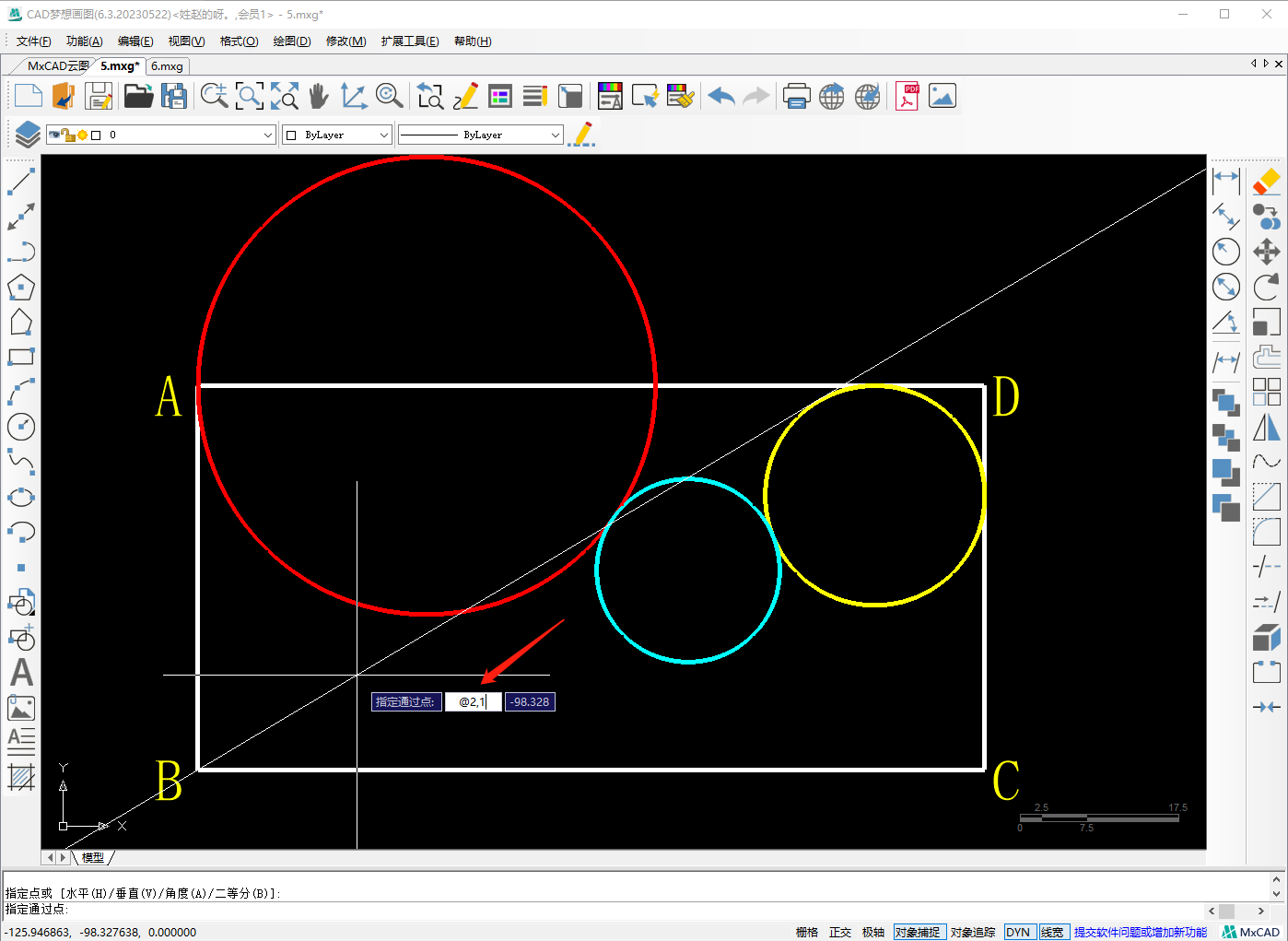
6.那么在斜线上的点它的X:Y=1:2
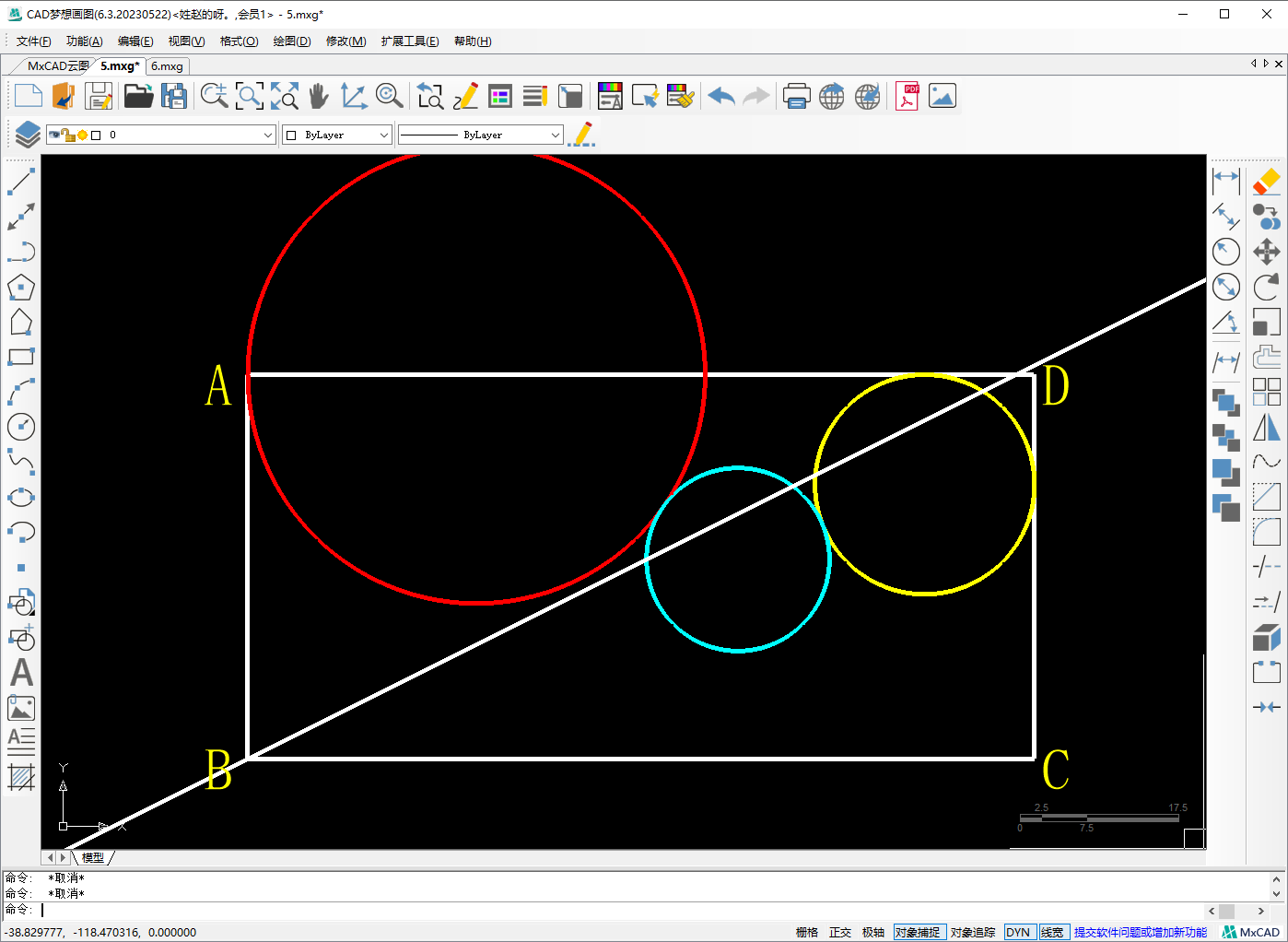
7.框选除斜线以外的所有对象,以B点为旋转基点,参照角为BC,旋转角度为斜线
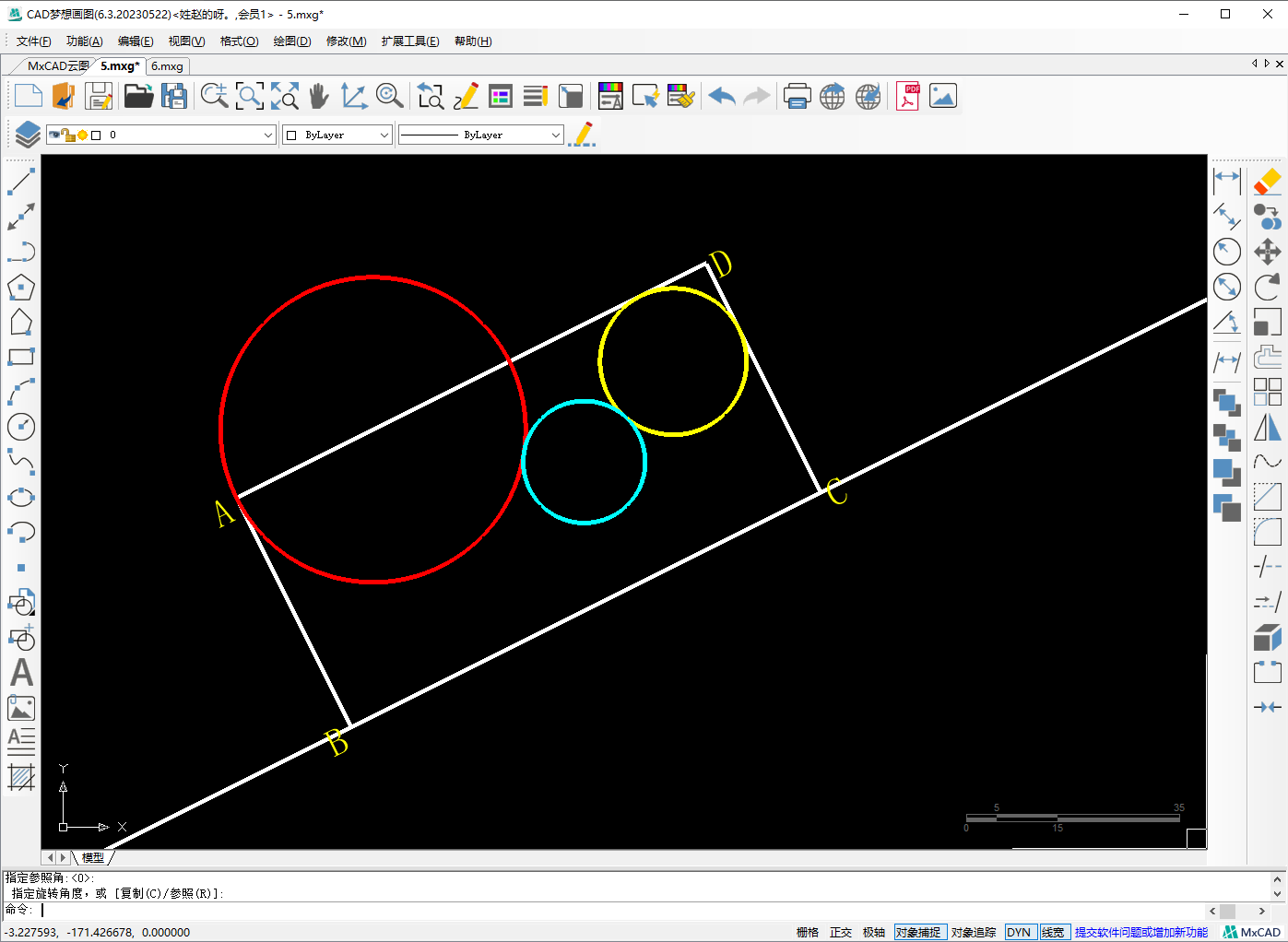
8.使用直线命令从C点往下画垂直直线,从B点往右画水平直线,两者相交
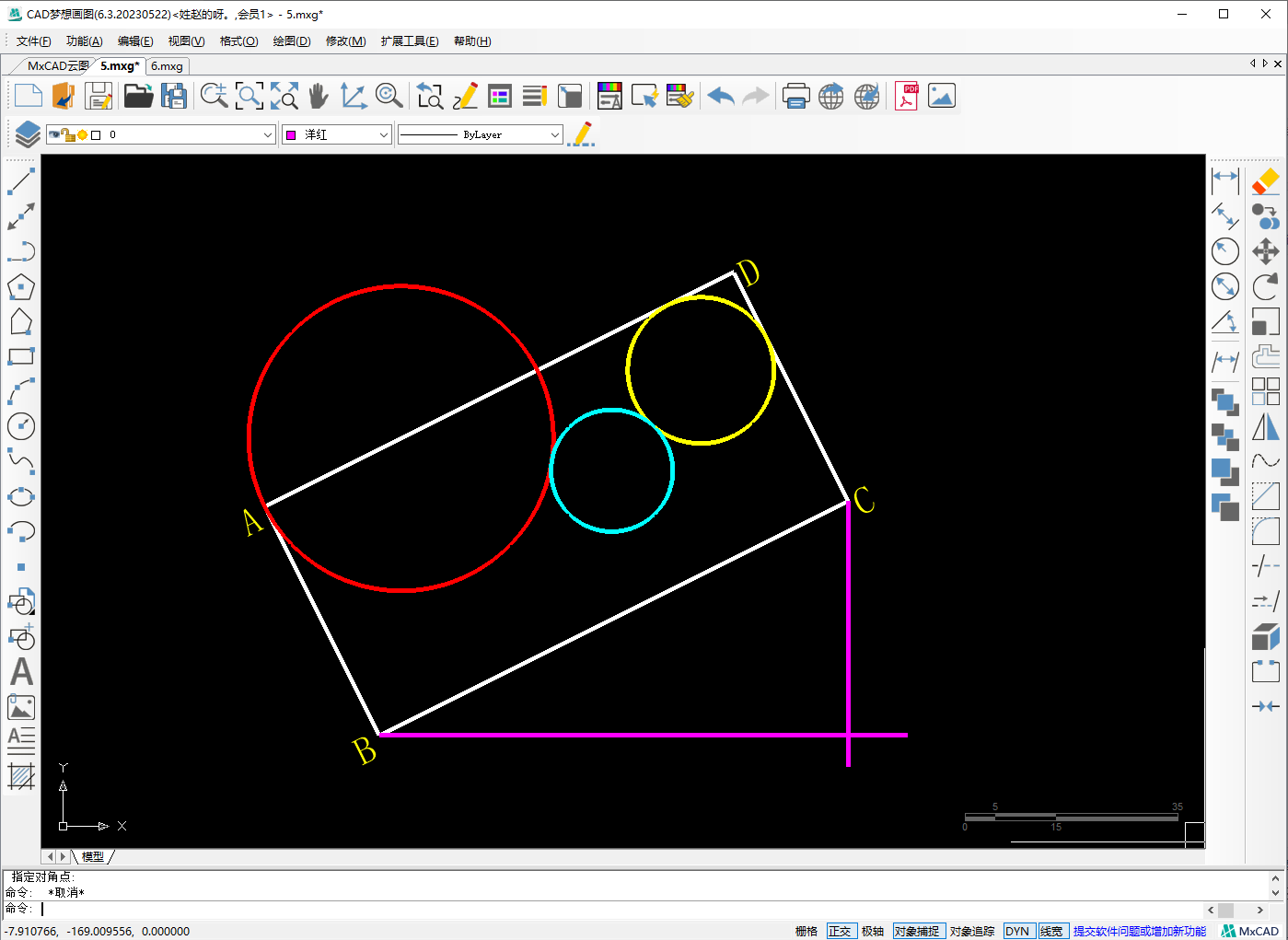
9.最后对对象进行修剪和删除不需要的对象进行尺寸标注,整个图形就绘制完成了。